© Mr.Mikla/Shutterstock.com
Die WiFi-Funktion ist eine der standardmäßigen und am weitesten verbreiteten Funktionen, die heutzutage mit jedem Smart-TV, einschließlich Samsung, geliefert wird. Es ist eine sehr nützliche Funktion, die Sie verwenden sollten, da sie Ihren Samsung-Fernseher mit dem Internet verbindet. Auf diese Weise können Sie Apps herunterladen, Inhalte über verschiedene Plattformen streamen, im Internet surfen, Radio hören und vieles mehr. Wie verbinden Sie also Samsung TV mit WLAN?
Einige Fernseher erfordern, dass Sie sie während der Ersteinrichtung automatisch mit dem WLAN verbinden. Wenn Ihr Samsung-Fernseher jedoch noch nicht mit WLAN verbunden ist oder Sie ihn mit einem anderen Netzwerk verbinden möchten, müssen Sie Folgendes tun.

So verbinden Sie Ihr Samsung-Fernsehgerät in 3 einfachen Schritten mit WLAN
Verbinden Sie Ihr Samsung TV in ein Netzwerk zu übertragen dauert nur wenige Minuten, und mit Hilfe einer Internetverbindung können Sie noch viel mehr tun. Im Folgenden erfahren Sie, wie Sie in nur 3 Schritten eine Verbindung herstellen.
#1 – Den Fernseher einschalten und das Menü öffnen
Als Erstes müssen Sie Ihre Fernbedienung bereithalten und den Fernseher einschalten. Wir sollten erwähnen, dass dies auch über die physischen Tasten des Samsung-Fernsehers möglich ist, obwohl die Eingabe des Passworts etwas mehr Aufwand erfordert. Stellen Sie außerdem sicher, dass Ihr Internet-Router an das Stromnetz angeschlossen und so eingerichtet ist, dass WLAN-Geräte eine Verbindung herstellen können.
Wenn Ihr Samsung TV eingeschaltet ist, sollten Sie das Menü aufrufen, indem Sie auf die Home-Taste auf der Fernbedienung klicken. Je nach Modell Ihres Fernsehers ist die Menütaste manchmal auch eine dreizeilige Taste auf der Fernbedienung. Wenn Sie die physischen Tasten verwenden, ist die Menütaste die mittlere Taste unter dem Samsung-Logo (unter dem Bildschirm TV).
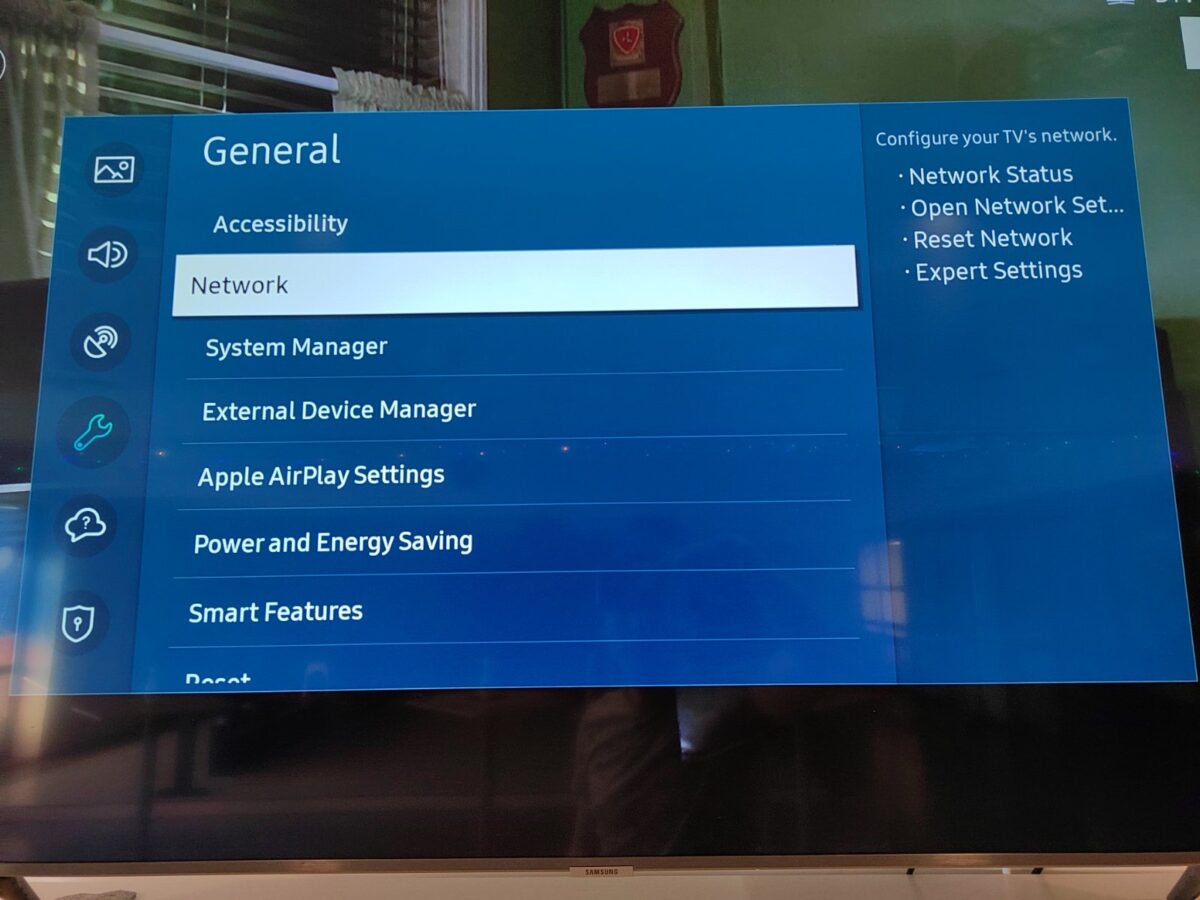 Suchen Sie die Netzwerkeinstellung auf der Registerkarte Allgemein.
Suchen Sie die Netzwerkeinstellung auf der Registerkarte Allgemein.
©”TNGD”.com
#2 – So finden Sie die WLAN-Funktion
Wenn Sie das Menü geöffnet haben, scrollen Sie auf der linken Seite mit der Abwärtstaste nach unten zur vierten Option, dem Menü „Allgemeine Einstellungen“. Sie können die allgemeinen Einstellungen auch am Schraubenschlüssel-Symbol erkennen.
Sobald Sie sich im Menü „Allgemein“ befinden, scrollen Sie im Hauptmenü nach unten zu den Netzwerkeinstellungen. Klicken Sie auf das Menü Netzwerk und Sie sehen das Untermenü Netzwerkeinstellungen.
Dort haben Sie die folgenden Optionen:
NetzwerkstatusNetzwerkeinstellungen öffnenNetzwerk zurücksetzenExperteneinstellungen
Um Ihr Internet zu finden und sich damit zu verbinden, Sie sollten auf die erste verfügbare Einstellung, Netzwerkstatus, klicken. Beachten Sie, dass diese Einstellung bei einigen Modellen auch Netzwerkeinstellungen genannt werden kann.
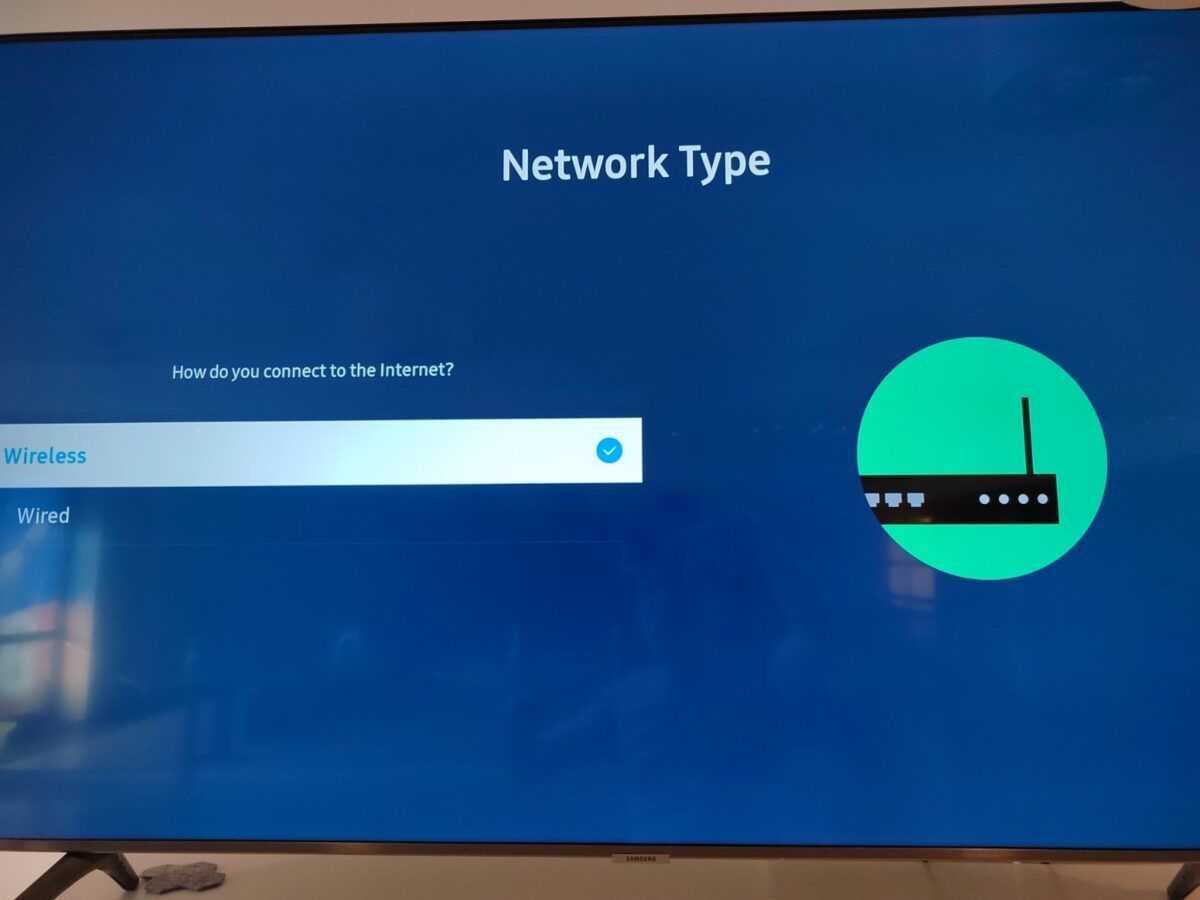 Finden Sie Ihre Netzwerkverbindung.
Finden Sie Ihre Netzwerkverbindung.
©”TNGD”.com
#3 – Wählen Sie Ihr WLAN-Netzwerk aus und geben Sie das Passwort ein
Wenn Sie Netzwerkstatus auswählen, sehen Sie einen neuen Bildschirm, der Sie nach dem Netzwerktyp fragt, den Sie verwenden möchten. Klicken Sie auf Wireless und es öffnet sich eine Liste verfügbarer Netzwerke in Ihrer Nähe.
Sie sollten den Namen Ihres WLAN-Routers kennen, damit Sie ihn aus der Liste auswählen können. Nachdem Sie Ihren Router ausgewählt haben, müssen Sie das Passwort eingeben.
Sobald Sie das Passwort eingegeben haben, klicken Sie auf die Schaltfläche „Fertig“ und überlassen den Rest Samsung TV. Es dauert einige Sekunden, um eine Verbindung zum Internet herzustellen. Wenn der Fernseher erfolgreich mit dem Internet verbunden ist, erhalten Sie eine Benachrichtigung. Drücken Sie einfach die OK-Taste und Sie können das Menü verlassen, um alle verfügbaren Funktionen zu nutzen.
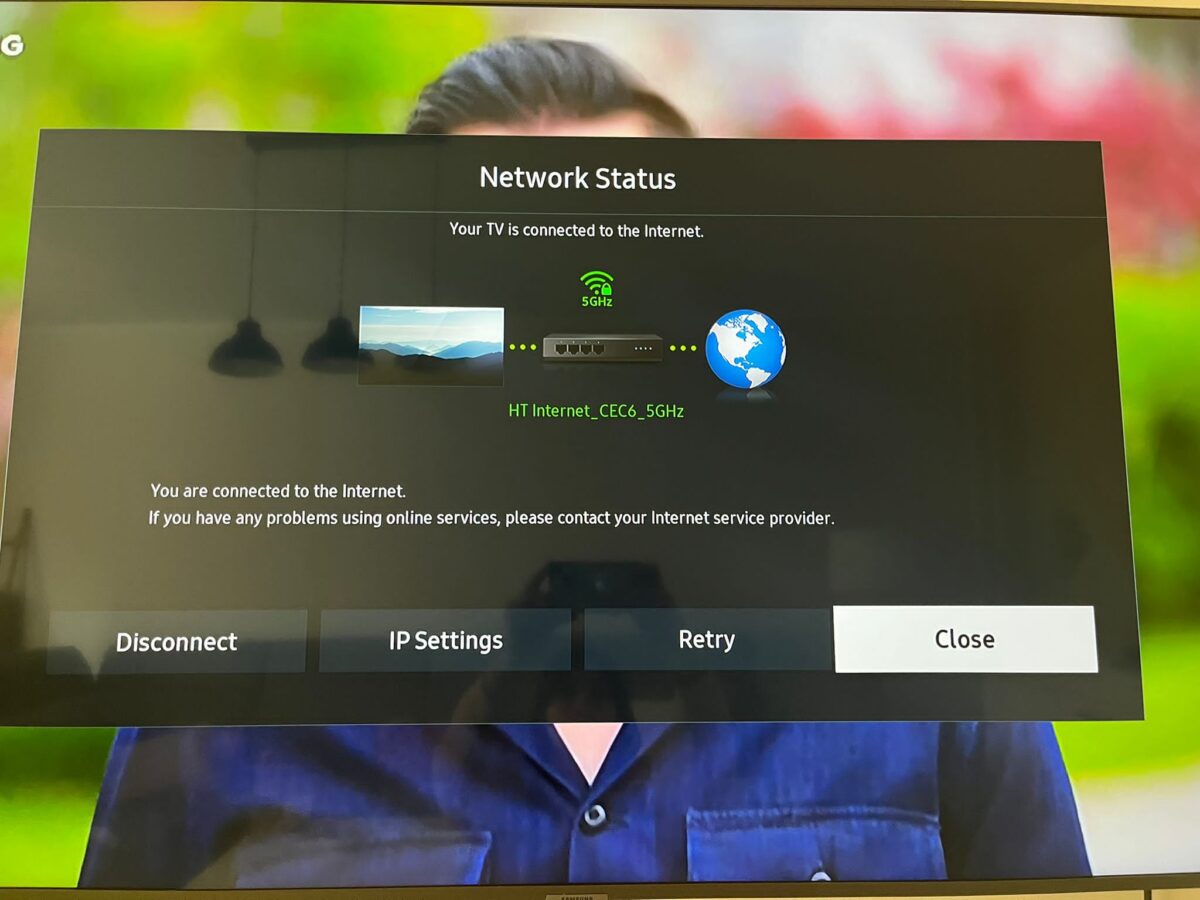 Sobald Sie sich erfolgreich mit dem Internet verbunden haben, sollten Sie eine Nachricht erhalten.
Sobald Sie sich erfolgreich mit dem Internet verbunden haben, sollten Sie eine Nachricht erhalten.
©”TNGD”.com
Warum Ihr Samsung-Fernseher das kann’Finden Sie Ihren Internet-Router nicht?
Obwohl dies selten vorkommt, kann es sich um ein Problem mit älteren Samsung-TV-Modellen handeln. Bestimmte Samsung Smart TV-Modelle aus dem Jahr 2018 können nur ein 2,4-GHz-Netzwerk unterstützen. Wenn Sie also einen älteren Samsung-Fernseher, aber einen neueren Internet-Router haben, der 5 GHz unterstützt, kann Samsung TV ihn nicht finden und in der Liste der WLAN-Netzwerke anzeigen.
Falls dies leider passiert Für dich besteht noch Hoffnung, denn du kannst die Frequenz deines Internetrouters in den Routereinstellungen von 5 GHz auf 2,4 GHz umstellen. Jeder Router ist anders und es kann etwas mehr Arbeit erfordern, daher ist es am besten, das Handbuch und die Anweisungen Ihres Routers zu lesen, wenn Sie dies vorhaben.
Fazit
Anschließen Ihres Samsung-Fernsehers an Das WiFi-Netzwerk ist eines der ersten Dinge, die Sie tun sollten, da Sie damit viel mehr mit Ihrem Fernseher machen können. Es sind nur 3 Schritte erforderlich, aber es kann etwas schwierig sein, genau herauszufinden, wo Sie Ihr Netzwerk auswählen müssen.
Glücklicherweise können Sie mit den von uns bereitgestellten Fotos in Sekundenschnelle durch das Menü navigieren und eine Verbindung herstellen mit Ihrem WLAN-Netzwerk verbinden und über die Internetverbindung das Beste aus Ihrem Samsung-Fernseher herausholen. Bei einigen Samsung-Fernsehern müssen Sie sofort die Internetverbindung einrichten, wenn Sie den Fernseher für die erste Verwendung einrichten. So wichtig kann eine Internetverbindung für einen Fernseher sein, da alle Systemaktualisierungen auch aus dem Internet heruntergeladen werden.
In 3 einfachen Schritten mit Fotos ein Samsung-Fernsehgerät mit WLAN verbinden FAQs (häufig gestellte Fragen)
Müssen Sie Ihren Samsung-Fernseher mit einem Netzwerk verbinden?
Nein, Sie müssen Ihren Samsung-Fernseher nur dann mit WLAN verbinden, wenn Sie dies tun möchte. Wenn Sie während des ersten Schritts auf diesen Schritt stoßen, sollten Sie ihn überspringen können.
Gibt es einen einfacheren Weg, dies zu tun?
Sogar Obwohl die Netzwerkeinstellungen etwas Zeit in Anspruch nehmen, ist dies der einfachste Weg, dies zu tun. Glücklicherweise wissen Sie mit unseren Fotos und klaren Anweisungen genau, wo Sie suchen müssen.
Wie geben Sie Ihr Passwort ein?
Sie werden es wissen eine Bildschirmtastatur, die Sie verwenden, um das Passwort mit Buchstaben einzugeben, indem Sie jeden Buchstaben mit Ihrer Fernbedienung anvisieren und auswählen, bis Sie das vollständige Passwort eingeben.
Müssen Sie Ihr Samsung-Fernsehgerät mit WLAN verbinden? jedes Mal, wenn Sie es verwenden?
Nein. Dies ist nur einmal erforderlich. Es kann jedoch erneut erforderlich sein, wenn Sie Ihr WLAN-Passwort oder Ihren Internetrouter ändern.
Was ist, wenn Ihr Samsung-Fernseher Ihr WLAN nicht finden kann?
Versuchen Sie, den Internetrouter und/oder Samsung TV zurückzusetzen, bevor Sie es erneut versuchen.